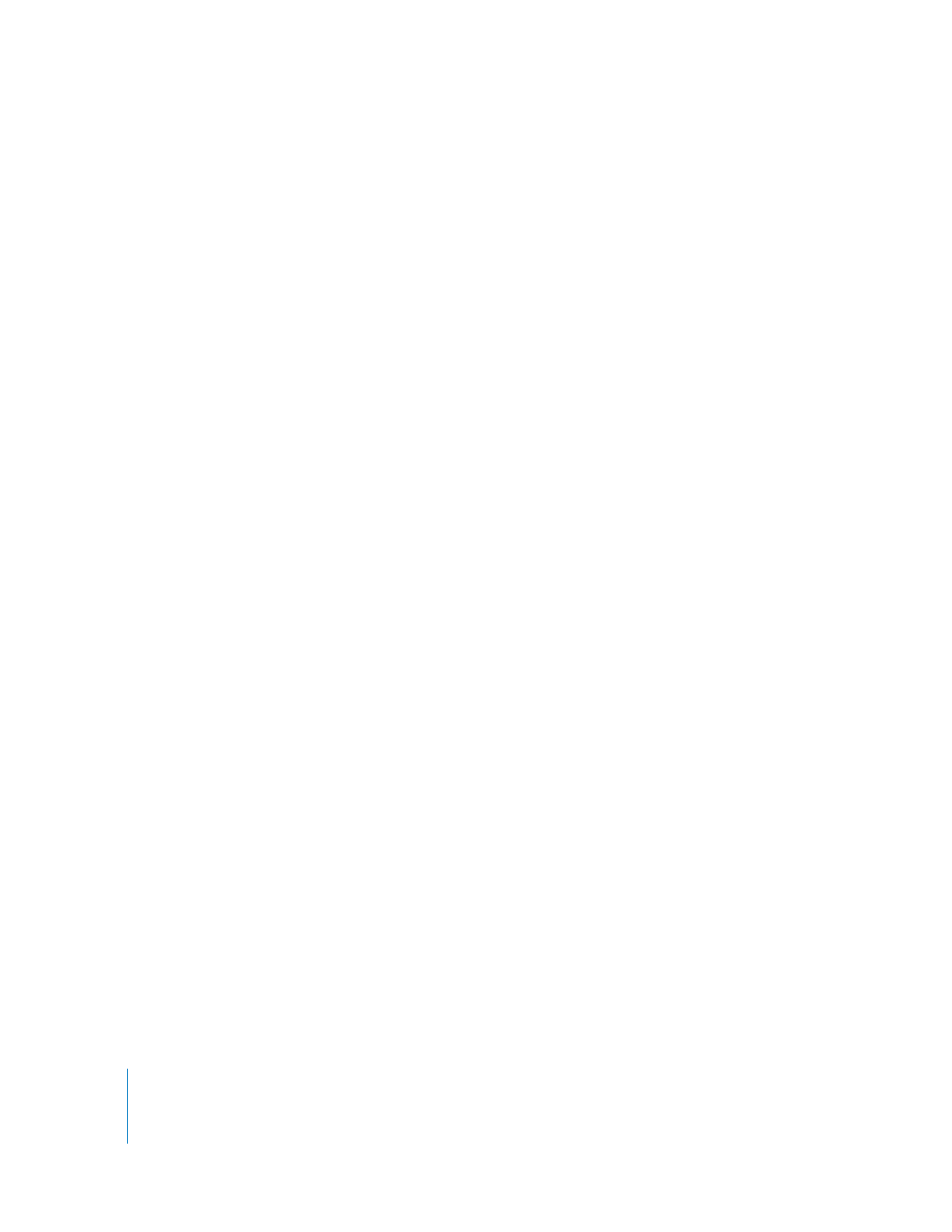
Manuelles Verwalten des iPod classic
Wenn Sie den iPod classic manuell verwalten, können Sie einzelne Musiktitel (inkl.
Musikvideos) und Videos (etwa Filme und Fernsehsendungen) hinzufügen und
entfernen. Außerdem haben Sie die Möglichkeit, Musik und Videos von mehreren
Computern zum iPod classic hinzuzufügen, ohne Objekte zu löschen, die bereits auf
dem iPod classic abgelegt sind.
Es ist nicht möglich Genius-Mischungen auf dem iPod classic manuell hinzuzufügen,
Sie können jedoch Genius-Wiedergabelisten manuell hinzufügen.
Wenn festgelegt ist, dass Musik und Videos auf dem iPod classic manuell verwaltet
werden, werden die Optionen für die automatische Synchronisierung in den Bereichen
„Musik“, „Filme“, „Fernsehsendungen“, „Podcasts“, „iTunes U“, „Fotos“, „Kontakte“ und
„Spiele“ deaktiviert. Es ist nicht möglich, eine Kategorie manuell zu verwalten und
gleichzeitig andere automatisch zu synchronisieren.
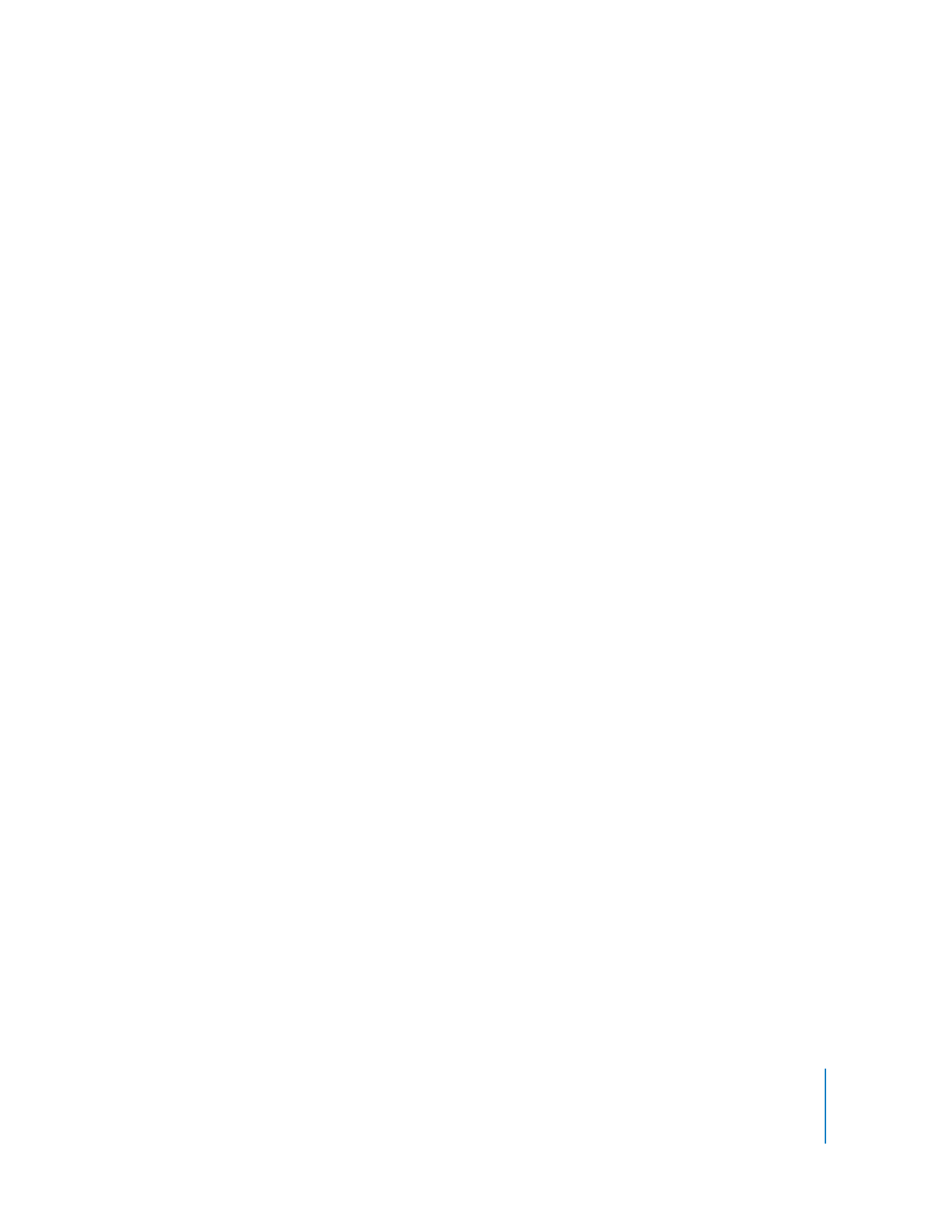
Kapitel 2
Konfiguration des iPod classic
33
Wenn Sie iTunes für das manuelle Verwalten von Inhalten konfiguriert haben, können
Sie dies zu einem späteren Zeitpunkt ändern und die automatische Synchronisierung
wieder aktivieren.
Gehen Sie wie folgt vor, um iTunes für das manuelle Verwalten von Inhalten auf dem
iPod classic zu konfigurieren:
1
Wählen Sie in iTunes den iPod classic der Geräteliste aus und klicken Sie dann auf den
Titel „Übersicht“.
2
Wählen Sie „Musik und Videos manuell verwalten“ im Abschnitt „Optionen“ aus.
3
Klicken Sie auf „Anwenden“.
Wenn Sie Inhalte auf dem iPod classic manuell verwalten, müssen Sie den iPod classic
immer aus iTunes aus auswerfen, bevor Sie ihn vom Computer trennen.
Wird ein manuell verwalteter iPod classic mit einem Computer verbunden, wird er auf
der linken Seite im iTunes-Fenster in der Geräteliste angezeigt.
Gehen Sie wie folgt vor, um einen Musiktitel, ein Video oder ein anderes Objekt zum
iPod classic hinzuzufügen:
1
Klicken Sie in iTunes auf „Musik“ oder ein anderes Objekt in der Mediathek-Liste auf der
linken Seite.
2
Bewegen Sie einen Musiktitel oder ein anderes Objekt auf das iPod classic-Symbol in
der Geräteliste.
Gehen Sie wie folgt vor, um einen Musiktitel, ein Video oder ein anderes Objekt vom
iPod classic zu entfernen:
1
Wählen Sie in iTunes den iPod classic in der Geräteliste aus.
2
Wählen Sie einen Musiktitel oder eine andere Datei auf dem iPod classic aus und
drücken Sie die Taste „Entf.“ oder die Rückschritttaste auf Ihrer Tastatur.
Wenn Sie einen Titel oder ein anderes Objekt manuell vom iPod classic entfernen, wird
er bzw. es nicht aus der iTunes-Mediathek gelöscht.
Gehen Sie wie folgt vor, um eine neue Wiedergabeliste auf dem iPod classic
zu erstellen:
1
Wählen Sie in iTunes den iPod classic in der Geräteliste aus und klicken Sie dann auf die
Taste „Hinzufügen“ (+) oder wählen Sie „Ablage“ > „Neue Wiedergabeliste“.
2
Geben Sie einen Namen für die Wiedergabeliste ein.
3
Klicken Sie in der Liste „Mediathek“ auf ein Objekt, etwa „Musik“, und bewegen Sie dann
Musiktitel oder sonstige Objekte in die Wiedergabeliste.
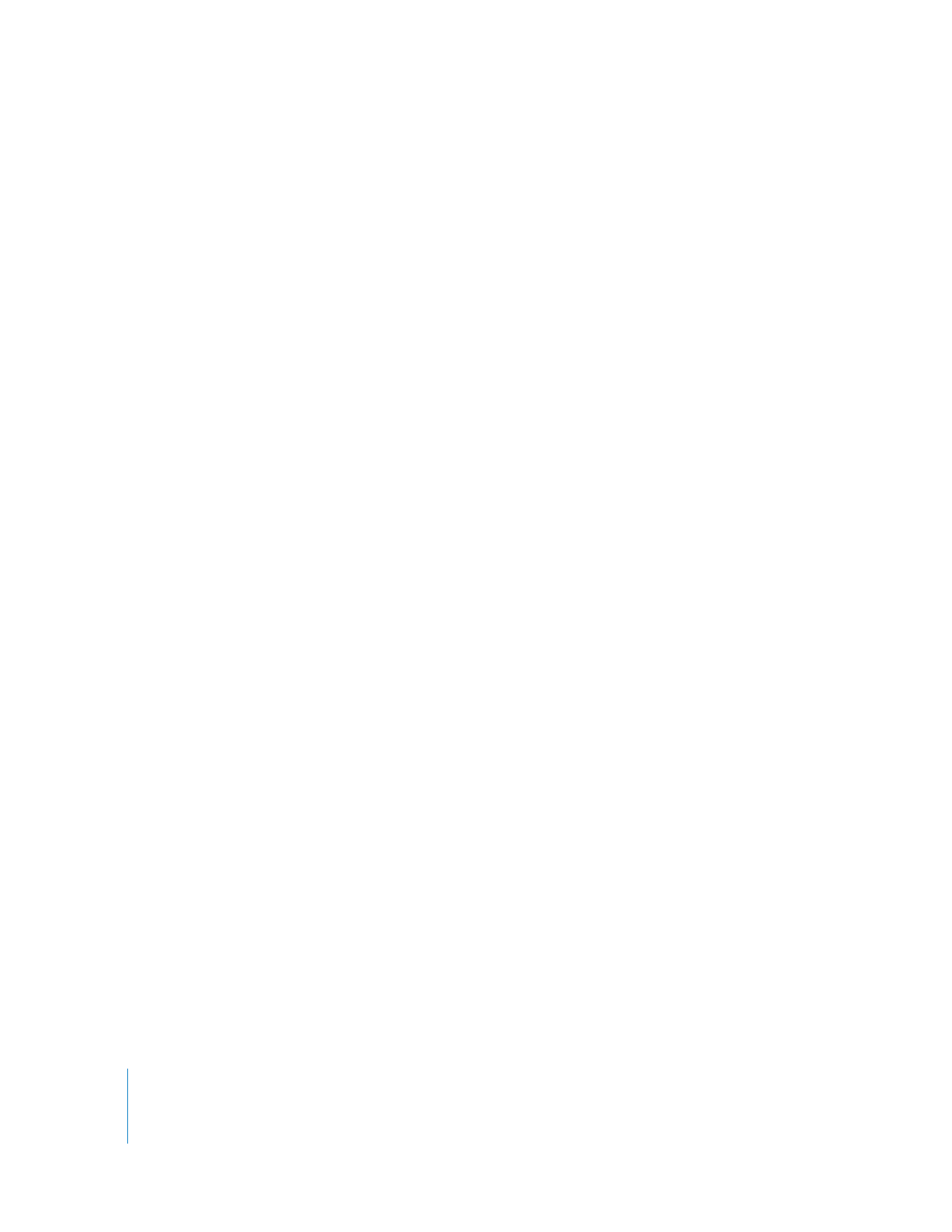
34
Kapitel 2
Konfiguration des iPod classic
Gehen Sie wie folgt vor, um Objekte zu einer Wiedergabeliste auf dem iPod classic
hinzuzufügen bzw. daraus zu entfernen:
m
Bewegen Sie ein Objekt in eine Wiedergabeliste auf dem iPod classic, um das Objekt
hinzuzufügen. Wählen Sie ein Objekt in einer Wiedergabeliste aus und drücken Sie die
Rückschritttaste bzw. die Taste „Entf.“ auf Ihrer Tastatur, um das Objekt zu löschen.
Gehen Sie wie folgt vor um festzulegen, dass iTunes Musik, Videos und Podcasts
wieder automatisch synchronisiert:
1
Wählen Sie in iTunes den iPod classic der Geräteliste aus und klicken Sie dann auf den
Titel „Übersicht“.
2
Deaktivieren Sie die Option „Musik und Videos manuell verwalten“.
3
Klicken Sie auf „Anwenden“.
Die Aktualisierung beginnt automatisch.
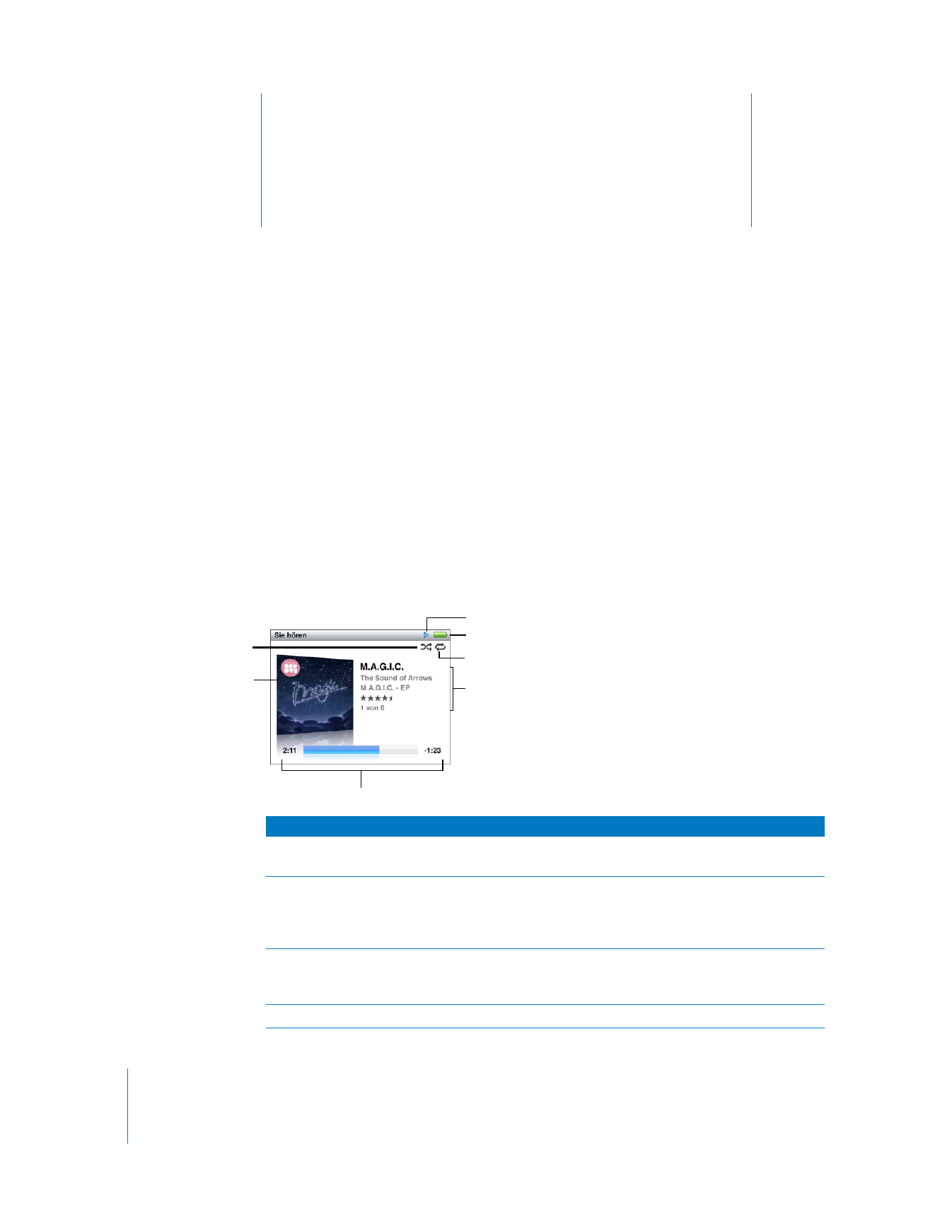
3
35
3